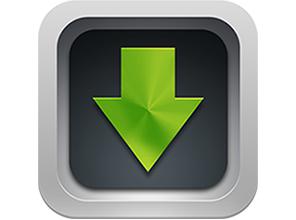משתמשים Apple המוצר לעתים קרובותפנה לבעיה הבאה: יישומים אינם מעודכנים ב- App Store. החברה עצמה אינה מתייחסת לבעיות עם עדכונים וטעויות בעת הורדת יישומים. משתמשים צריכים לחפש באופן עצמאי פתרון, עובר בשלבים שונים, החל עם אלה פשוטים ומסתיים עם אלה מורכבים.
כדי להתמודד עם סמלים אפורים כאשרמחכה, כמו גם את העובדה כי יישומים אינם מעודכנים ב- App Store ב- iPhone, עדיף לבצע כל שלב בתורו, שכן בכל עת ההורדה עשויה להמשיך, ואת הצורך בפעולות נוספות פשוט ייעלמו.
ריגול על החדשות
לפני שאתה מתרגז בטלפון החכם שלךTablet, אתה צריך ירידה עצלות וללכת לאתרים עם חדשות הקשורות לכל הקשור מוצרי אפל. זה בהחלט אפשרי יהיו חדשות על בעיות עם השרתים של החברה או בעיות מנוסים על ידי חנות App. החברה תעשה הכל תלוי בו, כי אם יישומים אינם מעודכנים ב- App Store, זה נגרם הפסדים גדולים מאבד ביטחון, וזה לא טוב.
בדוק את החיבור לאינטרנט

אחת הסיבות הנפוצות לכךהבעיה בעדכון היא המחסור הרגיל בחיבור לאינטרנט או בבעיה ברשת האלחוטית שמסביב. אחרי הכל, את הסמל מראה כי יש חיבור עדיין לא מציין שום דבר. אין חיבור - יישום לא מעודכן ב- App Store. כדי למנוע בעיה זו, זה מספיק כדי לפתוח את הדפדפן ולנסות לפתוח כל דף. אם הכל טוב, אז אתה צריך ללכת לשלב הבא.
הפסק לטעון
אם יש סמל אפור שנמצאמחכה או להוריד במשך זמן רב מאוד, אז אתה צריך להפסיק להוריד. מדוע יישומים אינם מעודכנים ב- App Store אינו ברור לחלוטין, אך אם תלחץ על הסמל ותפסיק להוריד, ולאחר מכן לחץ שוב כדי להמשיך, היישום יכול להמשיך להוריד, והבעיה תיפתר.
מצב מטוס לסירוגין

באפשרותך לנסות ולהמשיך בהורדה באמצעותמעבר זמני למצב "טיסה". כדי לעשות זאת, החלק מלמטה למעלה ולחץ על הסמל עם המטוס. לאחר מספר שניות, אתה צריך לכבות את המצב שוב על ידי לחיצה שוב.
הסרת האפליקציה והתקנה מחדש
אם אפליקציות לא מתעדכנות דרך App Store,הסרת התקנה מלאה ואחריה התקנה מחדש יכולה לעזור. לשם כך, עליך להחזיק את האצבע על סמל היישום ולעבור למצב עריכה. לאחר הקשה על הצלב הקטן שמופיע, היישום יימחק. כעת תוכל להפעיל את חנות האפליקציות ולהתקין אותה מחדש.
אישור מחדש
באפשרותך להחזיר ליישום קפוא לחיים עדעזרה ביציאה והיכנס שוב. לשם כך עליך לפתוח את חנות היישומים ולעבור ללשונית "בחירה". כאן עליך להקיש על שם החשבון ולבחור "יציאה" בחלון שנפתח. כאן יהיה עליך להזין מחדש את חשבונך ולאחר מכן לנסות להוריד את היישום שוב.
אתחל את המכשיר

אם האפליקציות באפליקציה עדיין לא מעודכנותחנות, אפשרות טיפול אחרת עשויה להיות הפעלה מחדש של הטלפון החכם או הטאבלט. לשם כך, עליך להחזיק את מקש ההפעלה לחוץ ולכבות את המכשיר. לאחר הפעלתו שוב, היישום יכול להמשיך בהתקנתו.
סנכרון רכישות עם המחשב שלך
אם השלבים שלעיל לא עזרו לפתורהבעיה, ויישומים עדיין לא מעודכנים, עליך לסנכרן את המכשיר עם גרסת iTunes המותקנת במחשב הנייח. לשם כך, המכשיר מחובר למחשב שמריץ את היישום. עליך לוודא שאתה מחובר כראוי לחשבונך. החשבונות במכשיר הנייד והמחשב חייבים להתאים. אנו זקוקים לפריט "סנכרון".
אפס
הדרך הקרדינלית לעזור להתחדשההורדה היא איפוס מלא של המכשיר. הגדרות הרשת מאופסות תחילה. אם זה לא עוזר, יהיה עליכם לאפס את כל ההגדרות. לפני שתעשה זאת, הקפד לגבות את כל הנתונים שאתה צריך.
מצב DFU

זו התקווה האחרונה.מדוע אפליקציות לא מעודכנות ב- App Store? אלה יכולים להיות בעיות קושחה. מצב זה הכרחי על מנת לשחזר את הקושחה המאוד. המכשיר מתחבר למחשב בו פועל iTunes. ואז עליך להחזיק את מקש ההפעלה לחוץ ומיד לאחר מכן - בית. לאחר 10 שניות, המכשיר אמור להפעיל מחדש. יש להחזיק את המקשים עד שהלוגו של החברה מופיע על המסך. ברגע זה, עליך לשחרר את לחצן ההפעלה ולהמשיך להחזיק את הבית עד להופעת לוגו iTunes. לאחר שמופיע במחשב הודעה לפיה המכשיר נמצא במצב התאוששות, תוכלו לצאת מ- DFU. עליך להחזיק את שני המקשים שוב למשך 10 שניות לפני שתפעיל מחדש את הטלפון החכם או הטאבלט.